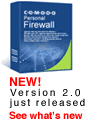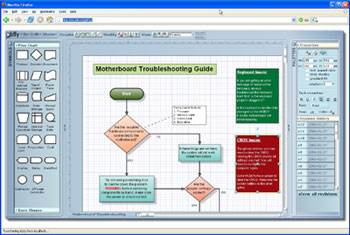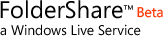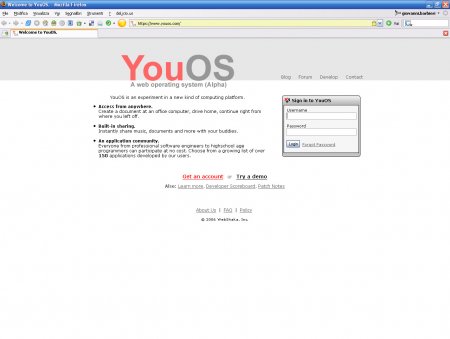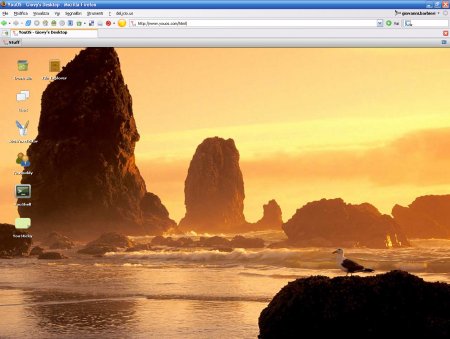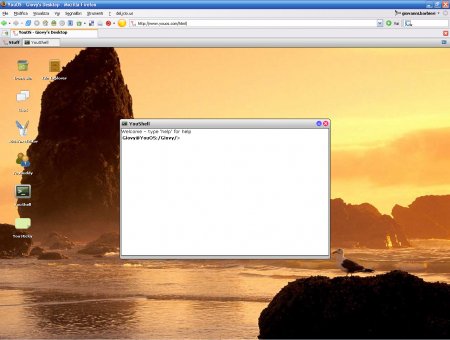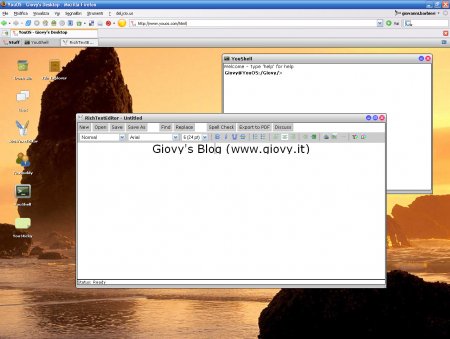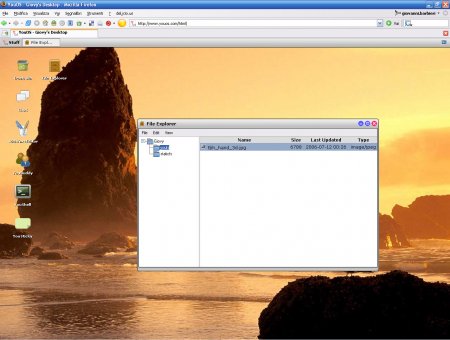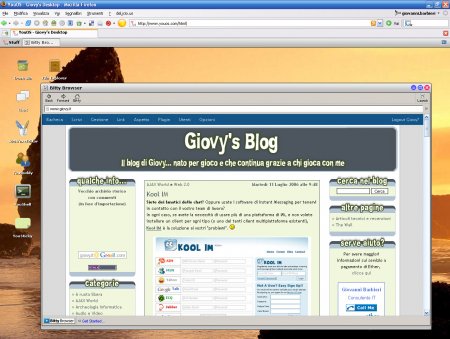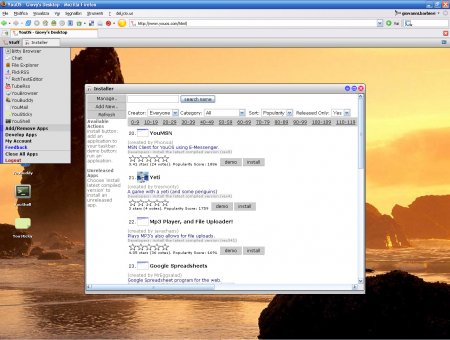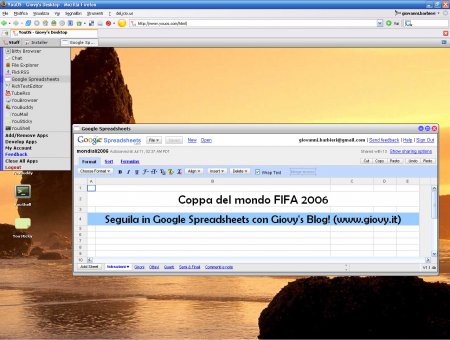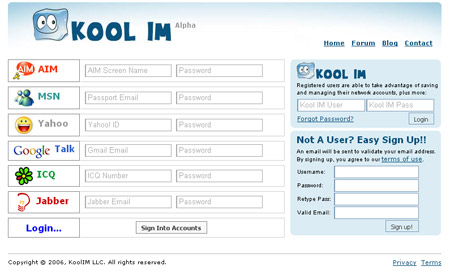English version is here: YouOS, the web operating system
English version is here: YouOS, the web operating system
 Cari amici e lettori, oggi dedicherò un po’ più tempo del solito a scrivere questo articolo, perchè voglio presentarvi qualcosa di veramente straordinario… e credetemi, STRAORDINARIO è l’aggettivo più adatto, quando quattro "cervelloni" (due provenienti dal MIT, uno dal Caltech ed uno da Stanford) si mettono insieme e creano qualcosa di "davvero innovativo".
Cari amici e lettori, oggi dedicherò un po’ più tempo del solito a scrivere questo articolo, perchè voglio presentarvi qualcosa di veramente straordinario… e credetemi, STRAORDINARIO è l’aggettivo più adatto, quando quattro "cervelloni" (due provenienti dal MIT, uno dal Caltech ed uno da Stanford) si mettono insieme e creano qualcosa di "davvero innovativo".
Sto parlando di YouOS, il sistema operativo web.
Clicca sulle immagini per ingrandirle
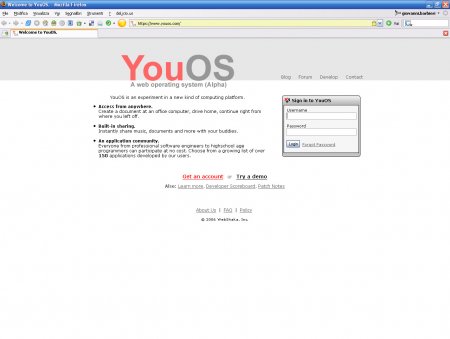
Cos’è YouOS?
Beh, che ci crediate o meno, è un sistema operativo.
Funzionante interamente via web, e realizzato interamente in javascript e AJAX.
Oh… per "sistema operativo" intendo che davvero potrete trovarci tutto quello che avete in un sistema operativo (*NIX like, in questo caso) come un normale file system, una shell di terminale, la possibilità di installare alcune applicazioni (che dovranno essere scritte in javascript) e via dicendo.
Ma.. andiamo con ordine… dato che ho intenzione di farvi vedere un po’ di cose… 
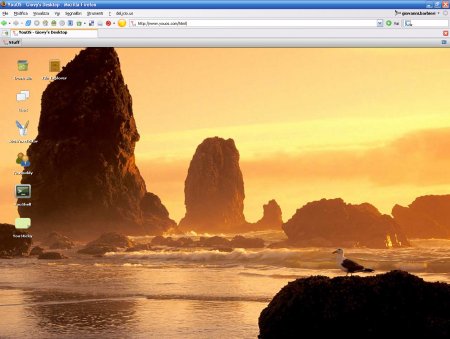
Dopo esservi registrati e loggati su YouOS, avrete accesso al vostro "desktop", che oltre ad essere molto carino è decisamente simile a molti desktop Linux… 
C’è l’icona del cestino, quella della shell, quella per il file manager ecc… in pratica niente di diverso da quello che conoscete ed utilizzate tutti i giorni, con la sola differenza che tutto ciò avviene all’interno del vostro browser web.
Facendo doppio click sull’icona "YouShell" si apre una finestra di terminale (che tutti i "linuxari" ben conosceranno), con la quale è possibile compiere diverse operazioni da riga di comando.
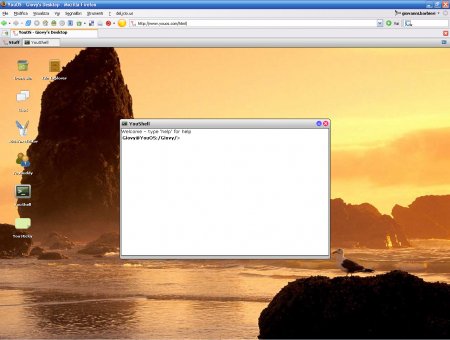
Un doppio click sull’icona "RichTextEditor" apre l’editor di testo, completo di controllo ortografico, esportazione in pdf e… discussione del testo che si sta scrivendo!
Naturalmente tutte le finestre sono ridimensionabili e posizionabili a piacere.
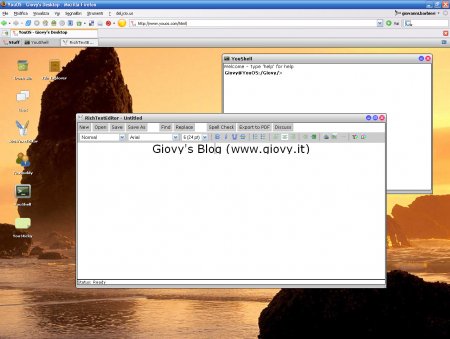
Il file manager integrato (accessibile dall’icona "File Explorer") vi permette di gestire i file del vostro file system virtuale.
Naturalmente è possibile caricare file presenti sul proprio computer, che resteranno in YouOS a vostra disposizione da qualunque computer del mondo con accesso ad Internet.
Nella foto ho caricato un immagine jpg sul mio YouOS.
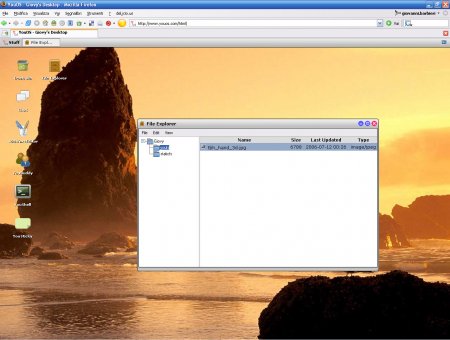
YouOS, come tutti i sistemi operativi che si rispetti, dispone di un browser web chiamato Bitty Browser.
Nella screenshot sottostante lo vedete in funzione mentre visualizza questo blog.
E’ una cosa molto "particolare", se ci pensate bene… un browser web (il mio Firefox) che visualizza un altro browser web (Bitty Browser di YouOS) che visualizza il mio blog… una sorta di "picture-in-picture" come quella di alcuni televisori… 
Il rendering della pagina è ottimo, e il mio blog viene visualizzato perfettamente (suppongo che il motore di rendering sia una qualche versione di Mozilla).
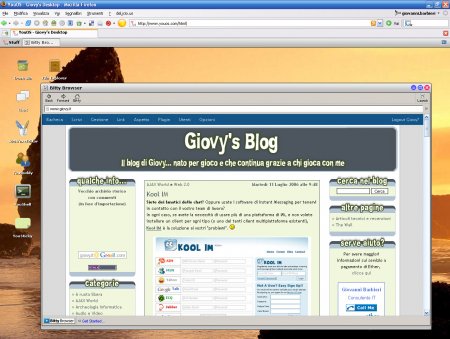
Vi avevo detto che era possibile installare (e disinstallare, naturalmente) alcune applicazioni?
Beh… ho mentito… 
In realtà le applicazioni che è possibile installare in YouOS non sono "alcune" ma sono 208 (al momento), con le funzioni più diverse (ci sono lettori di feed RSS, browser, diversi instant messenger, applicazioni office e via dicendo) 
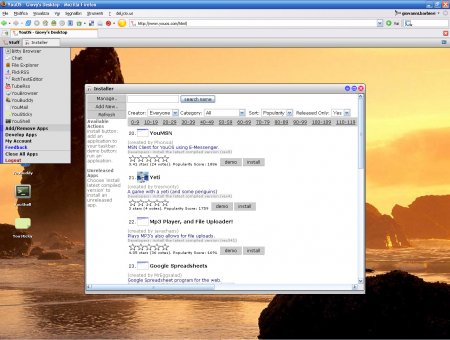
Molto interessante, no? 
Pensate alla comodità di avere il vostro "desktop" (insieme ai vostri documenti) sempre a portata di mano, su qualunque computer del mondo connesso alla rete, senza dovervi portare un laptop sempre dietro… 
Comunque, ho deciso di installare, dalla lista di applicazioni disponibili che vedete sopra, quella denominata "Google Spreadsheets" (ok, google-deformazione professionale). 
Basta cliccare sul pulsante "install" presente vicino la descrizione dell’applicazione, attendere pochissimi secondi e… voilà, ecco l’applicazione installata e funzionante! 
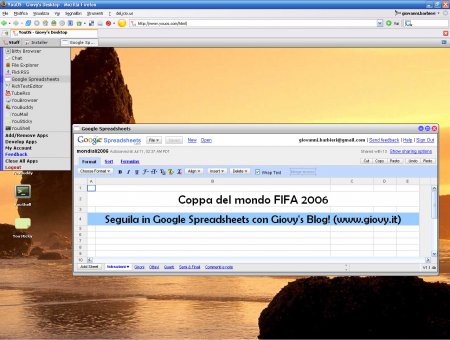
Beh, che ve ne pare? Non è straordinario?
E quali sono i requisiti necessari per avere il proprio "desktop" sempre con se? Solo un browser web (meglio se Mozilla Firefox).
Pensate alle potenzialità di questo sistema: riuscire a rendere "produttivo" anche un computer con esigue risorse hardware (l’importante è che riesca a far girare un browser, ed abbia accesso alla rete).
Non so voi, ma io ne sono entusiasta… e porgo davvero i miei complimenti a Jeff Mellen, Joe Wong, Sam Hsiung e Srini Panguluri (i quattro "cervelloni" che sono dietro questo progetto).